Возможно, вы захотите выполнить сброс настроек к заводским настройкам (также известный как полный сброс) своего Galaxy S4, если вы хотите передать его кому-то другому или просто продаете его и хотите удалить из него все свои приложения, данные, контакты и т. Д.
Или вы забыли пароль на экране блокировки и теперь ищете способ снова использовать свой Galaxy S4.
Или, возможно, вы делали какие-то небольшие хаки (ну, знаете, root, восстановление, анимацию загрузки и т. Д.), И теперь Galaxy S4 вообще не загружается.
Программы для Windows, мобильные приложения, игры — ВСЁ БЕСПЛАТНО, в нашем закрытом телеграмм канале — Подписывайтесь:)
Или, может быть, какое-то вредоносное ПО проникло в ваш GalaxyS4, вызвав всевозможные проблемы, Или, может быть, некоторые плохие приложения.
В любом случае Hard Reset должен вам только помочь.
Что ж, вы можете выполнить полный сброс Galaxy S4, который полностью отформатирует его. НО ВЫ ПОТЕРЯЕТЕ все свои приложения, их данные, контакты, журналы вызовов, закладки и т. Д. С телефона. Если вы синхронизируете контакты с Google, что вы всегда должны делать, это может просто сэкономить вам день в отношении контактов.
Как сбросить андроид Samsung Galaxy S4
Вот как выполнить полный сброс на вашем Galaxy S4, что на самом деле очень просто.
→ Между прочим, это работает на всех телефонах Samsung Galaxy S4 по всему миру, будь то международный телефон или у любого оператора в США или где-либо еще. Так что никаких проблем по модели нет.
ЗАВОДСКОЙ СБРОС (также известный как ЖЕСТКИЙ СБРОС) и ФОРМАТИРОВАНИЕ SAMSUNG GALAXY S4
Сделать это можно двумя способами:
- Использование самих настроек: если вы можете включить свой Galaxy S4 и использовать его, это самый простой и лучший вариант.
- Использование аппаратных ключей. Мы используем комбинацию клавиш для входа в специальный режим для восстановления заводских настроек и делаем это оттуда. Работает, даже когда телефон не работает. Клавиши регулировки громкости и питания не должны быть повреждены.
Но не забудьте сначала сделать резервную копию важных данных, как указано ниже.
УБЕДИТЕСЬ, ЧТО ВЫ СОХРАНИЛИ ВАЖНЫЕ ДАННЫЕ
Обязательно сделайте резервную копию всех важных данных, контактов, музыкальных и видеофайлов, других файлов и папок, а также всего важного, прежде чем выполнять сброс настроек до заводских, чтобы вы не пожалели всего 5 минут спустя. Воспользуйтесь нашим руководством по резервному копированию по ссылке ниже.
РУКОВОДСТВО ПО РЕЗЕРВНОМУ КОПИЮ ANDROID »
Более того, вы можете создавать резервные копии своих приложений и их данных (прогресс игры, настройки приложений и т. Д.) Без рут-доступа с помощью приложения Helium Android.
1. Выполнение сброса к заводским настройкам с помощью настроек (если телефон работает, и вы МОЖЕТЕ его использовать)
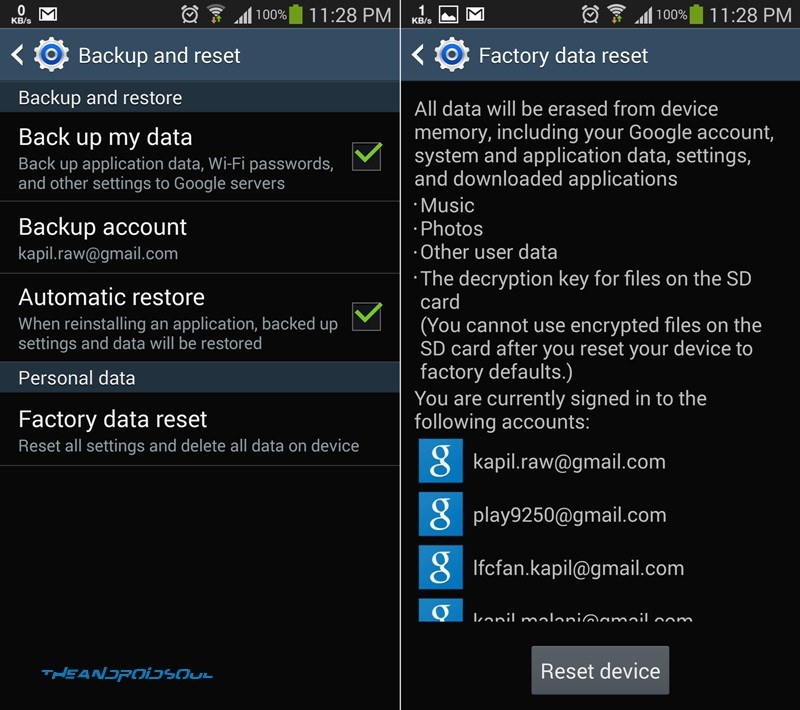
Сброс Samsung Galaxy S4 до заводских настроек при забытом пароле
Выполните следующие простые шаги, чтобы выполнить полный сброс Galaxy S4 в настройках.
- Перейти к Настройки, и найдите вариант Резервное копирование и сброс.
- Теперь нажмите на Сброс данных.
- Он очень кратко перечислит все детали. Теперь нажмите на Сбросить устройство чтобы запустить полный сброс на вашем Galaxy S4.
Вот и все. Прежде чем вы допите кофе, ваш Galaxy S4 будет полностью отформатирован и загрузится как новый, как если бы вы сначала вынули его из коробки. Обновления конечно же останутся.
2. Восстановление заводских настроек с помощью аппаратных кнопок (если телефон НЕ РАБОТАЕТ, и вы НЕ МОЖЕТЕ его использовать).
Выполните следующие простые шаги, чтобы войти в режим восстановления и выполнить полный сброс настроек Galaxy S4.
Чтобы выполнить полный сброс на Samsung Galaxy S4, вам необходимо сделать следующее:
- Отключите устройство от ПК, а затем выключите устройство. Подождите 4-5 секунд после того, как экран погаснет. Если вы не можете выключить питание с помощью клавиши питания, извлеките аккумулятор и вставьте его обратно через несколько секунд.
- Нажмите и удерживайте эти 3 кнопки вместе, Увеличение громкости + Дом + Питание, пока не увидите логотип Samsung.
- Вы войдете в режим восстановления. Вы должны увидеть текст «Восстановление системы Android », написанный вверху. (К вашему сведению, восстановление 3e — это средство восстановления Samsung по умолчанию, которое поставляется с каждым устройством Samsung Galaxy.)
→ При восстановлении используйте кнопки громкости для перехода вверх и вниз между параметрами и кнопку «Домой» / «Питание» для выбора параметра. - Перейдите к опции, удалить данные / сброс настроек вариант, а затем выберите его с помощью Мощность кнопка.
- На следующем экране перейдите к ‘Да удалить все данные пользователя’ и выберите его, чтобы подтвердить очистку данных / сброс настроек вашего устройства Samsung Galaxy.
- Запустится аппаратный сброс, который сотрет все ваши данные с устройства, а после завершения форматирования вы вернетесь в режим восстановления.
- Перейти к варианту ‘перезагрузите систему’ и выберите его, чтобы перезагрузить устройство.
Сделанный. Это все.
Это было легко, не так ли?
Программы для Windows, мобильные приложения, игры — ВСЁ БЕСПЛАТНО, в нашем закрытом телеграмм канале — Подписывайтесь:)
Источник: xaer.ru
Samsung Galaxy S4 — как сделать hard reset
Именно данное мобильное устройство, работающее на базе 8-миядерного процессора, было одной из самых ожидаемых новинок прошлого года. Среди вопросов, которые волновали его владельцев, можно выделить процедуру Samsung Galaxy S4 hard reset.
Начнём с того, зачем она может потребоваться. Часто происходит так, что пользователь сталкивается с неполадками в процессе работы своего аппарата – например, после того, как он решил самостоятельно поменять прошивку или установить какие-либо обновления.
В большинстве подобных случаев помогает hard reset. Ну а поскольку далеко не каждый знает, что это и как его сделать, попробуем разобраться в данном вопросе подробнее.
Что это за процедура и для чего нужна
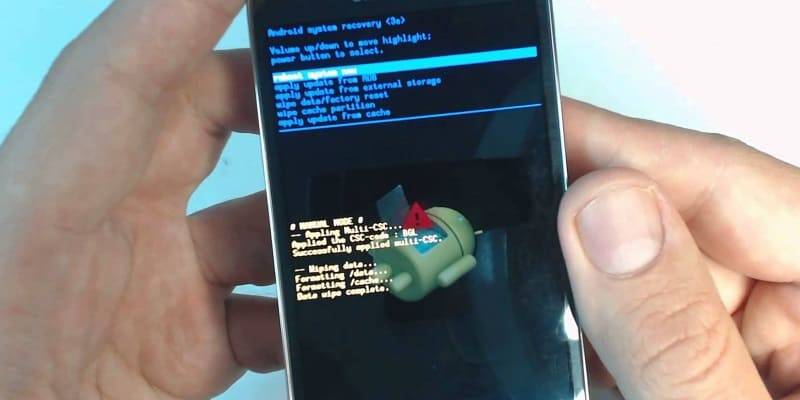
- В переводе на русский язык «hard reset» означает «жёсткую перезагрузку». Иногда её называют также «factory reset», «master reset» и т.д.
- По сути, это перезагрузка устройства с аппаратным сбросом настроек, в результате которой происходит откат к настройкам заводским, фабричным.
- При этом удаляются все установленные приложения, контакты, сообщения, информация системы и многое другое. Все эти данные восстановить будет невозможно.
- Сохраняется лишь информация на SIM-карте и карте памяти (и то при условии, что они будут предварительно извлечены).
- Порой случается, что мобильное устройство самостоятельно производит hard reset. Нормальным явлением это назвать нельзя. Причиной тому может быть сбой системы или конфликт между несовместимым программным обеспечением, которое установил пользователь.
- Каждый смартфон на базе Android имеет отдельную область, где хранится вся системная информация. Нередко случается, что сама система даёт сбой, либо пользователь хочет осуществить сброс настроек потому, что он сам сделал что-либо не так.
- Специально для этого производитель предусмотрел такую функцию, как hard reset. Владельцу устройства нужно будет только произвести некоторые манипуляции, и произойдёт откат системы к её изначальному состоянию.
Последовательность действий

Описываемые действия помогут сбросить настройки на аппарате до заводских. Часто к ним прибегают, к примеру, когда забывают графический ключ, и устройство оказывается заблокированным, либо происходит сбой ПО.
- Начнём с синхронизации адресной книги и всех приложений с аккаунтом Google, чтобы не потерять необходимые данные. Также можно попробовать сделать back-up информации, используя программу вроде Titanum Backup.
- Отключаем мобильный аппарат, снимаем заднюю крышку, вынимаем карту памяти и SIM-карту. На несколько секунд извлекаем и батарею, после чего устанавливаем её обратно.
- Зажимаем три кнопки одновременно («Home», «Power» и клавишу увеличения громкости). Ждём появления логотипа системы Android, после чего отпускаем их.
- При помощи клавиш громкости выбираем «wipe data/factory reset». Нажимаем «Power» (или «Home»), выбираем «Yes» (опять-таки, при помощи клавиш для регулировки уровня громкости) и вновь жмём «Power».
- Затем выбираем «Reboot» > «Power». Начинается перезагрузка устройства. Не стоит удивляться, если она занимает достаточно времени, поскольку это совершенно нормально.
- В результате произведённых манипуляций происходит полный сброс настроек и удаление всех данных из внутренней памяти смартфона.

Сергей Семенов, 31 год Аналитик, журналист, редактор
Настоящий мобильный эксперт! Пишет простым и понятным языком полезные статьи и инструкции мобильной тематики, раздает направо и налево наиполезнейшие советы. Следит за разделом «Статьи и Лайфхаки».
Источник: mob-mobile.ru
Полный сброс настроек на Samsung GT-I9505 Galaxy S4
Опишу по пунктам процесс полного сброса настроек на Samsung GT-I9505 Galaxy S4:
1) Выключите телефон
2) Одновременно нажмите и держите три кнопки: «Громкость +», «Home» и «Включение»
3) После вибрации отпустите кнопку «Включения», когда появится меню, отпустите остальные
4) По меню можно передвигаться вверх/вниз кнопками регулировки громкости, таким образом выберите «wipe data/factory reset»
5) Подтвердите выбор кнопкой «Включение»
6) Далее аналогичным образов выберите «Yes — delete all user data»
7) Подождите завершения очистки пользовательских данных и сброса настроек, когда появится меню выберите «reboot system now» для перезагрузки телефона.
- Нажмите, чтобы открыть на Facebook (Открывается в новом окне)
- Нажмите, чтобы поделиться на Twitter (Открывается в новом окне)
- Нажмите, чтобы поделиться записями на Pinterest (Открывается в новом окне)
- Нажмите, чтобы поделиться на LinkedIn (Открывается в новом окне)
- Нажмите, чтобы поделиться записями на Tumblr (Открывается в новом окне)
- Нажмите, чтобы поделиться в Telegram (Открывается в новом окне)
- Ещё
- Нажмите, чтобы поделиться записями на Pocket (Открывается в новом окне)
- Нажмите, чтобы поделиться в Skype (Открывается в новом окне)
- Нажмите, чтобы поделиться на Reddit (Открывается в новом окне)
- Нажмите, чтобы поделиться в WhatsApp (Открывается в новом окне)
- Нажмите для печати (Открывается в новом окне)
Источник: ixnfo.com